一元管理の方法
本設定はクライアントインストーラでBJシリーズの製品をインストールされた代表となる端末で行ってください。
※一元管理を行う前に下記のように環境のバックアップを行ってください。
Z:\Environments をコピーし、Z:\Environments_新規バージョンにリネーム
例)Z:\Environments -> Z:\Environments_new
1.[場所の確認と一括変更]の起動
Windows10
[スタート]アイコン -> A -> Alfatech -> アルファテックランチャー を選択します。
アルファテックランチャーを起動します。
[左ペイン]にて「Alfatech」-「管理ツール」を選択します。
[右ペイン]にて「場所の確認と一括変更」を選択し、起動ボタンをクリックします。
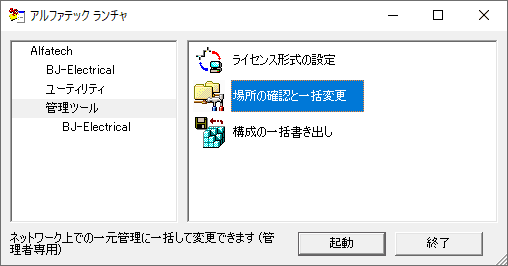
Windows8.1
[スタート]アイコン -> アプリ -> Alfatech -> アルファテックランチャー を選択します。
[左ペイン]でAlfatech -> 管理ツール を選択し、[右ペイン]で場所の確認と一括変更の設定を選択します。
2. 場所の確認と一括変更ダイアログが表示されます。前章で作成した割付ドライブを設定します。
「場所の確認と一括変更」の右側のフォルダアイコンをクリックします。
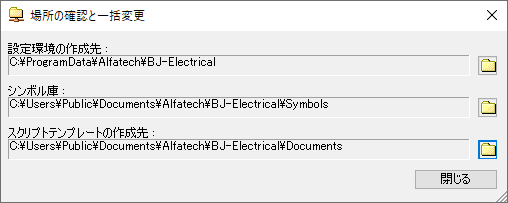
3.場所の一括変更 設定環境の作成先が表示されます。「変更後の場所」の右側にあるフォルダアイコンをクリックします。
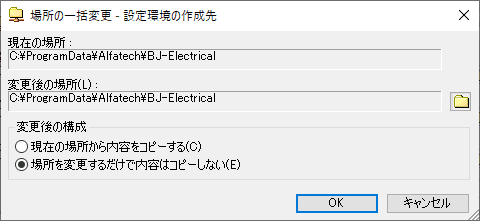
4.Z:\Environments_new を選択し、[ フォルダーの選択] をクリックします。
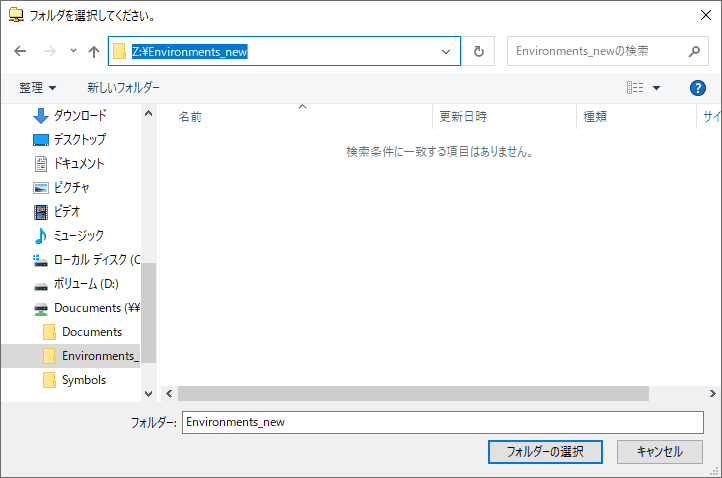
5.変更後の場所のパスが変わります。[OK]をクリックします。
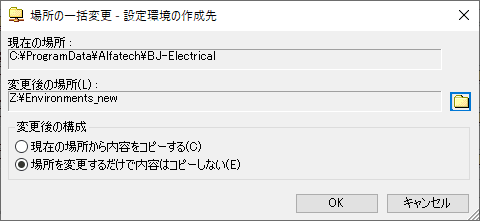
6.確認のメッセージが表示されます。[OK]をクリックします。
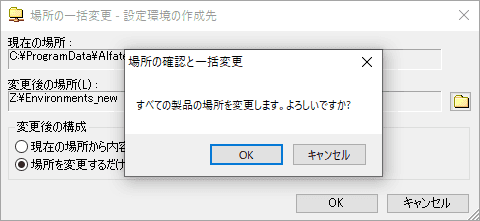
7.場所の確認と一括変更の「設定環境の作成先」パスが変わります。
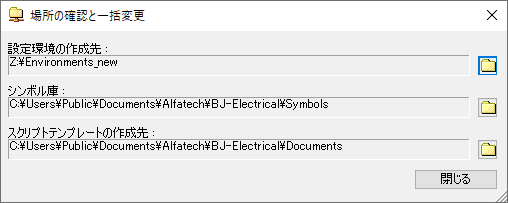
8.同様の手順でシンボル庫を「Z:\Symbols」に変更します。
9.同様の手順でスクリプトテンプレートの作成先を「Z:\Documents」に変更します。
10.[閉じる] をクリックします。
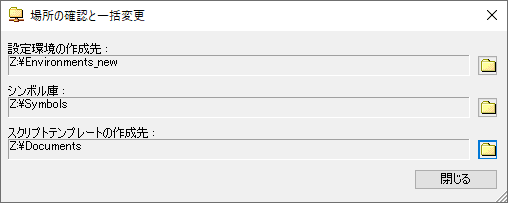
同様の手順で、シンボル庫、スクリプトテンプレートの作成先パスを設定した例です。